[2025년] 비밀번호 없이 iOS 18을 효과적으로 잠금 해제하는 방법
by 오준희 업데이트 시간 2024-09-24 / 업데이트 대상 Unlock iPhone
iOS 18이 출시되면서 일부 Apple 사용자들은 iPhone 비밀번호를 잊어버려 기기에 접근하지 못하는 상황에 처할 수 있습니다. 비밀번호를 잊었거나 Face ID를 사용할 수 없거나 컴퓨터 없이 잠금을 해제해야 하는 경우, 이 가이드는 실용적인 해결책을 제공합니다. 비밀번호 없이 iOS 18을 효과적으로 잠금 해제하는 방법을 알아보려면 계속 읽어보세요.
- 파트 1: 비밀번호나 Face ID 없이 iOS 18을 클릭 몇 번으로 잠금 해제하는 방법
- 파트 2: 비밀번호나 컴퓨터 없이 iOS 18 잠금 해제하는 방법
- 파트 3: 데이터를 잃지 않고 iOS 18 비밀번호를 잠금 해제하는 방법
- 파트 4: iTunes를 사용해 무료로 iOS 18 잠금 해제하는 방법
- 파트 5: iCloud로 iOS 18 비밀번호 없이 잠금 해제하는 방법
- 파트 6: 최고의 iOS 18 잠금 해제 솔루션이란 무엇인가?
파트 1: 비밀번호나 Face ID 없이 iOS 18을 클릭 몇 번으로 잠금 해제하는 방법
Face ID, Apple ID, iTunes를 사용하거나 복잡한 절차를 거치지 않고 iOS 18 기기를 간편하게 잠금 해제할 방법을 찾고 있다면, Tenorshare 4uKey가 훌륭한 도구입니다.
4uKey는 비밀번호를 효율적으로 우회하도록 설계되었습니다. 최신 iOS 18/17을 포함해 다양한 iOS 버전을 실행하는 모든 iPhone 및 iPad를 지원합니다. 이 올인원 iPhone 잠금 해제 도구를 사용하면 활성화 잠금/Apple ID 해제, 스크린 타임 비밀번호 제거, MDM 잠금 해제 등도 가능합니다.
Tenorshare 4uKey를 다운로드하고 설치하여 아이폰을 컴퓨터에 연결하고, 프로그램을 실행합니다.

프로그램을 실행한 후, 'iOS 화면 잠금 해제' 옵션을 선택하고 '해제 시작' 버튼을 클릭합니다.

화면 잠금을 해제하기 전에 일치하는 최신 iOS 펌웨어를 다운로드하십시오.

펌웨어 다운로드 성공되면 화면 잠금 해제를 시작하십시오.

전체 과정은 몇 분 정도 소요됩니다. 암호가 해제되면 아이폰 잠금 암호를 새로 설정할 수 있습니다.

관련 글 더 읽기: [2024 최신] Tenorshare 4uKey 무료 평가판 iOS 18 적용
파트 2: 비밀번호나 컴퓨터 없이 iOS 18 잠금 해제하는 방법
컴퓨터가 없을 때는 'iPhone 지우기/아이폰 초기화' 기능을 사용해 비밀번호를 제거할 수 있습니다. 이 방법은 Apple ID와 비밀번호를 기억하는 사용자에게 이상적입니다.
비밀번호나 컴퓨터 없이 iOS 18을 잠금 해제하는 방법:
- iOS 18 잠금 화면에서 잘못된 비밀번호를 입력해 "iPhone 사용 불가" 메시지가 나타날 때까지 반복합니다.
- "iPhone 지우기" 또는 "아이폰 초기화"를 눌러 해당 작업을 확인합니다.
- Apple ID 비밀번호를 입력해 로그아웃합니다.
- 버튼을 눌러 다시 한 번 확인합니다.
- 이제 iOS 18 기기의 잠금을 해제할 수 있으며, 기기가 재시작된 후 설정을 완료하면 됩니다.
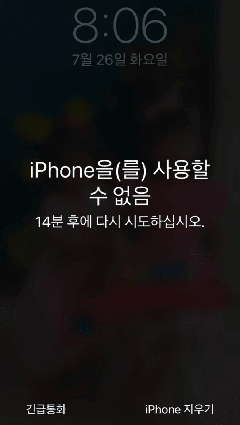
장점:
- 컴퓨터가 필요 없음
- 무료이면서 공식적인 Apple 방법
단점:
- Apple ID 자격 증명이 필요함
- 화면 손상된 기기에는 적합하지 않음
파트 3: 데이터를 잃지 않고 iOS 18 비밀번호를 잠금 해제하는 방법
데이터 손실 없이 기기의 잠금을 해제하려는 사용자에게는 iOS 17에 도입된 '비밀번호 재설정' 기능이 훌륭한 선택입니다. 이 기능을 통해 데이터를 유지하면서 비밀번호를 재설정할 수 있습니다.
중요한 사전 조건:
- 최근 72시간 이내에 비밀번호를 변경했으며 이전 비밀번호를 기억하고 있을 것
- iOS 18 기기가 셀룰러 또는 Wi-Fi 네트워크에 연결되어 있을 것
데이터를 잃지 않고 iOS 18 비밀번호를 재설정하는 자세한 방법:
- 잠금 화면에서 잘못된 비밀번호를 입력해 "iPhone 사용할 수 없음" 메시지가 나타날 때까지 반복합니다.
- "암호를 잊어버렸습니까?"를 탭합니다.
- "이전 비밀번호 입력"을 선택하고 이전 비밀번호를 입력합니다.
- 화면에 나타나는 지침에 따라 새 비밀번호를 설정합니다.
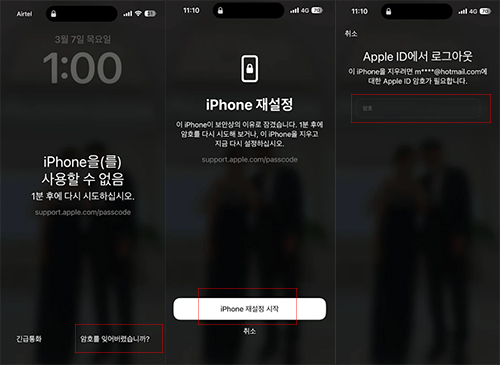
파트 4: iTunes를 사용해 무료로 iOS 18 잠금 해제하는 방법
iTunes를 사용해 iOS 18 기기를 초기화하는 것은 비밀번호를 제거할 수 있는 무료이자 효과적인 방법입니다. 이 방법은 컴퓨터가 필요하지만 절차가 간단합니다. 최신 iTunes가 설치된 Windows PC나 최신 Finder가 설치된 Mac 시스템이 필요합니다.
iTunes로 iOS 18을 잠금 해제하는 방법은 다음과 같습니다:
- 기기를 컴퓨터에 연결하고 iTunes를 엽니다.
- iPhone을 복구 모드로 전환합니다.
- iTunes에서 "복원"을 선택합니다.
- 화면에 나오는 지시에 따라 기기를 설정합니다.
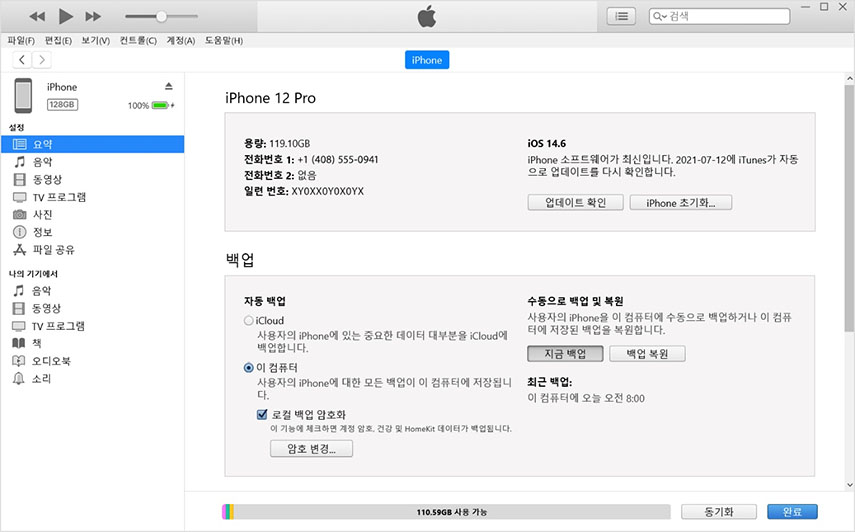
중요 참고 사항:
- 이전에 컴퓨터가 인증되지 않았다면 Apple ID 비밀번호를 입력해 먼저 인증해야 합니다.
- iTunes에서 iOS 18 기기를 복구 모드로 전환하라고 요청하는 경우, 복구 모드 진입/종료 방법을 확인하세요.
- iTunes 복원 중 오류가 발생하면 다시 시도하거나 다른 방법을 사용해 보세요.
파트 5: iCloud로 iOS 18 비밀번호 없이 잠금 해제하는 방법
"나의 iPhone 찾기" 기능이 활성화되어 있다면, iCloud를 통해 기기에 물리적으로 접근하지 않고도 기기를 초기화하고 비밀번호를 제거할 수 있습니다. 먼저 iCloud에 로그인하려면 Apple ID와 비밀번호가 필요합니다.
iCloud로 비밀번호 없이 iOS 18을 잠금 해제하는 방법:
- iCloud.com에 접속해 Apple ID와 비밀번호로 로그인합니다.
- "iPhone 찾기"를 선택하고 iOS 18 기기를 선택합니다.
- "iPhone 지우기"를 클릭해 비밀번호를 제거하고 iOS 18 기기의 잠금을 해제합니다.
- 이제 iOS 18 기기의 잠금이 해제되었으며, 기기가 재시작된 후 다시 설정할 수 있습니다.
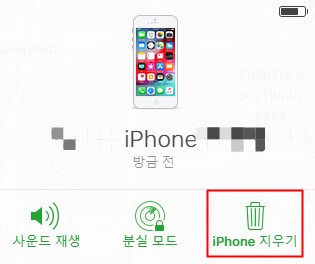
파트 6: 최고의 iOS 18 잠금 해제 솔루션이란 무엇인가?
모든 잠금 해제 방법이 동일한 것은 아닙니다. 최고의 iOS 18 잠금 해제 솔루션을 선택할 때 고려해야 할 요소는 다음과 같습니다.
1. 신뢰성:
- 성공률: 최고의 잠금 해제 도구는 높은 성공률을 자랑하며, 잠금 해제에 성공할 가능성이 큽니다.
- 공식 지원: 신뢰할 수 있는 회사나 개발자가 지원하는 방법을 선택하세요.
2. 데이터 보안:
- 데이터 손실 없음: Passcode Reset과 같이 데이터 손실 위험을 최소화하는 방법을 선택하세요.
- 백업 옵션: 잠금 해제 전에 데이터 백업을 제공하는 솔루션이 좋습니다.
3. 사용 편의성:
- 사용자 친화적인 인터페이스: Tenorshare 4uKey와 같은 도구는 간단하고 안내에 따라 쉽게 사용할 수 있습니다.
- 단계별 지침: 최고의 솔루션은 각 단계에 대한 명확한 지침을 제공합니다.
4. 비용 효율성:
- 무료 vs 유료: 무료 솔루션의 장점과 유료 도구의 신뢰성과 기능을 비교해 보세요.
- 장기적 사용: 도구가 향후 iOS 버전에서도 지속적인 지원과 업데이트를 제공하는지 확인하세요.
5. 호환성:
- 기기 및 iOS 버전: 사용 중인 iPhone 모델과 iOS 버전에 맞는 방법을 선택하세요.
- 크로스 플랫폼 지원: 일부 도구는 다양한 기기에서 작동하여 더 많은 유연성을 제공합니다.
여러 iOS 18 잠금 해제 방법을 검토한 결과, Tenorshare 4uKey가 최고의 추천 도구로 선정되었습니다. 이 도구는 신뢰성, 사용 편의성, 그리고 모든 iOS 18 기기와의 광범위한 호환성을 겸비하고 있습니다.
결론
iOS 18을 비밀번호 없이 잠금 해제하는 것은 다양한 방법을 통해 가능합니다. 빠른 해결책을 원한다면 Tenorshare 4uKey를 선택하거나, iTunes 또는 iCloud를 사용하거나, Passcode Reset 기능에 의존할 수 있습니다. 모든 사용자에게 적합한 옵션이 있습니다.
번거롭지 않은 경험을 원하신다면, Tenorshare 4uKey를 효과성과 사용 용이성 덕분에 강력히 추천합니다.













